J’ai craqué en mars pour une tablette graphique Wacom Intuos S. C’est une bonne tablette pour un usage occasionnel (un peu de graphisme, de retouche photo,…). Elle n’est pas très grande, mais la surface utile est déjà importante (environ un format A6, soit une carte postale). Et surtout c’est un bon compromis quand comme moi on l’utilise sur un bureau déjà encombré par l’ordinateur portable sur lequel on la branche.
Lorsqu’on s’enregistre chez Wacom on peut choisir un logiciel Corel (2 avec les modèles plus grands) et j’ai pris Painter Essentials 7, qui globalement est bien adapté pour le graphisme. Mais ma « lubie » était surtout de l’utiliser avec GIMP, logiciel plus polyvalent, et surtout Libre (la version présentée ici est la 2.10.18.2 ; lorsque j’ai eu le soucis j’étais en 2.10.14.3).
Autant Painter Essentials 7 a tout de suite reconnu la tablette et m’a permis de faire quelques tests concluants immédiatement, autant pour GIMP ce fut un peu plus compliqué.
La tablette sous GIMP a été reconnue rapidement comme périphérique de saisie, mais la pression du stylet ne donnait aucune variation malgré le test de toutes les dynamiques de brosse proposées. Tout mes essais de traits à différentes pressions étaient uniformes. Et sous « Édition » → « Périphériques d’entrée » les 2 entrées Wacom étaient grisées.
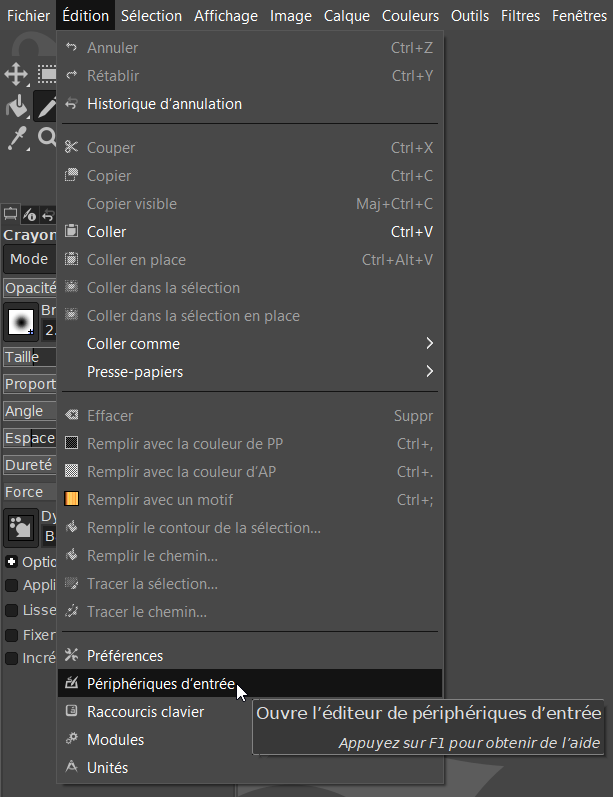
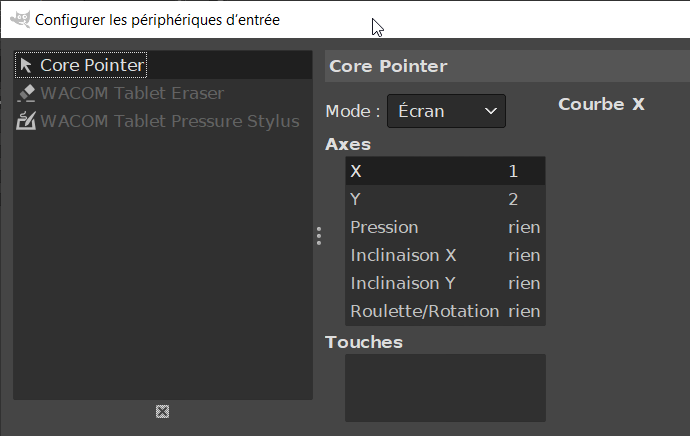
Pour régler le problème j’ai trouvé la solution via la vidéo de Bob HowTo sur YouTube. Le soucis semble provenir d’un paramètre de Windows Ink, une fonctionnalité du système qui augmente ses options lorsqu’elle reconnaît une tablette graphique. Le réglage par défaut fait que GIMP ne reconnaît la tablette que comme une émulation de souris.
Il faut quitter GIMP, puis ouvrir les paramètres de Windows 10. Dans « Périphériques » → « Stylet et Windows Ink », il faut cocher la case « Ignorer l’entrée tactile lorsque j’utilise mon stylet ».
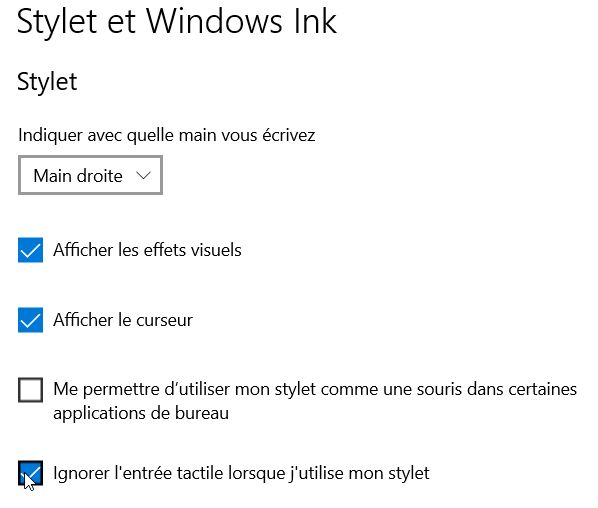
Une fois GIMP relancé, dans « Édition » → « Périphériques d’entrée » les lignes Wacom sont normalement devenues actives comme celle de la souris («Core Pointer»).
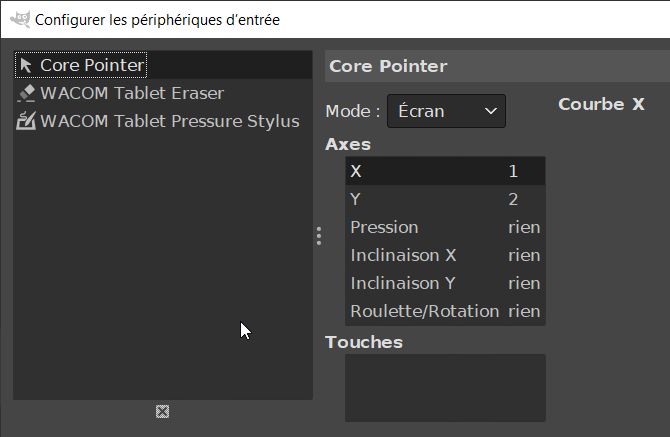
A partir de maintenant, en choisissant une dynamique pour la brosse pour les outils Crayon (N), Pinceau (P) ou Aérographe (A) la pression sera prise en compte.
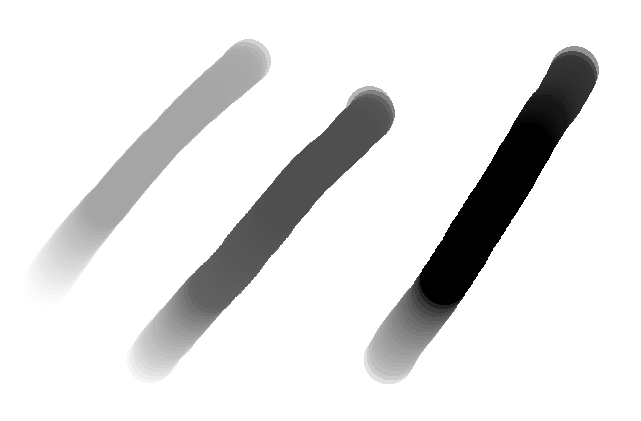
Autre réglages de GIMP pour la tablette
Après quelques essais j’ai trouvé les réglages suivant pour utiliser au mieux la tablette graphique sous GIMP :
- Dans « Périphériques d’entrée » inutile d’activer « WACOM Tablet Eraser » si votre modèle de stylet, comme celui de l’Intuos S, ne comporte pas de gomme.
- Toujours dans « Périphériques d’entrée », j’ai préféré choisir l’option « Fenêtre » pour le stylet afin de disposer du maximum de surface utile pour dessiner.
- Le choix ci-dessus implique que la sélection des outils du stylet doit se faire à la souris. Dans les « Préférences » de GIMP, rubrique « Périphériques d’entrée », il faut activer l’option « Partager l’outil et ses options entre les périphériques d’entrée », puis enregistrer ce choix avec « Valider ».
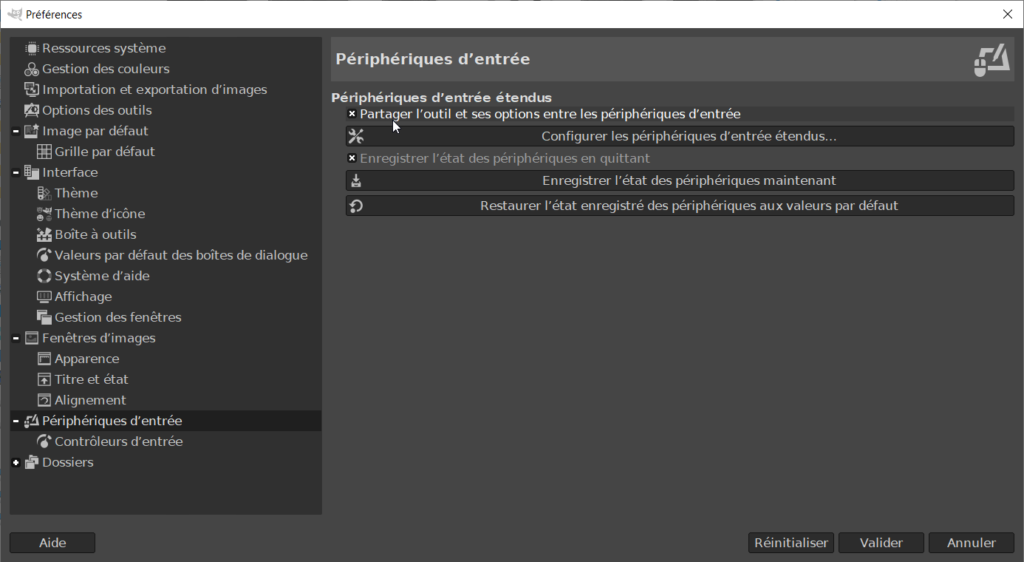
A noter que si vous choisissez « Écran » pour la zone de travail du stylet de la tablette vous pourrez accéder à tous les menus de GIMP avec cet outil mais la surface « utile » pour dessiner sera réduite au centre de la tablette.